共計 732 個字符,預計需要花費 2 分鐘才能閱讀完成。
自動寫代碼機器人,免費開通
丸趣 TV 小編給大家分享一下開啟 SqlServer 遠程訪問的示例,相信大部分人都還不怎么了解,因此分享這篇文章給大家參考一下,希望大家閱讀完這篇文章后大有收獲,下面讓我們一起去了解一下吧!
2 配置 SQL Server Management Studio
詳細配置如下:
= 本地打開 SQL Server Management Studio
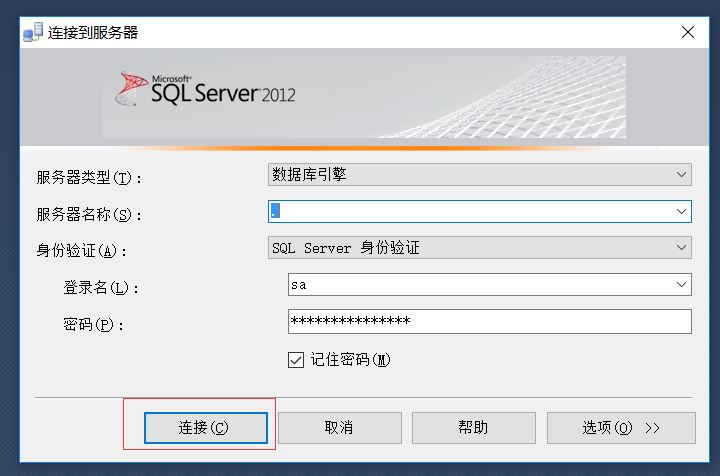
= 選擇“SQL Server”,右鍵 = 屬性
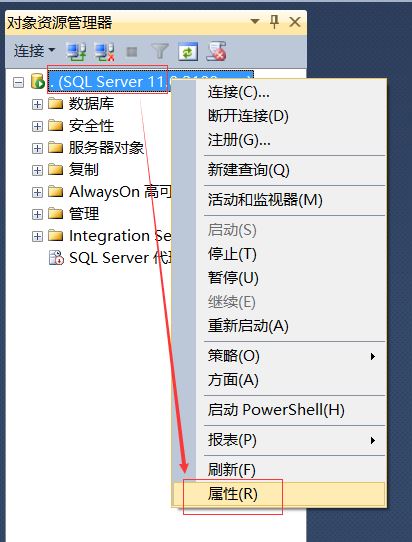
安全性 =》SQL Server 和 Windows 身份驗證模式 = 僅限失敗的登陸
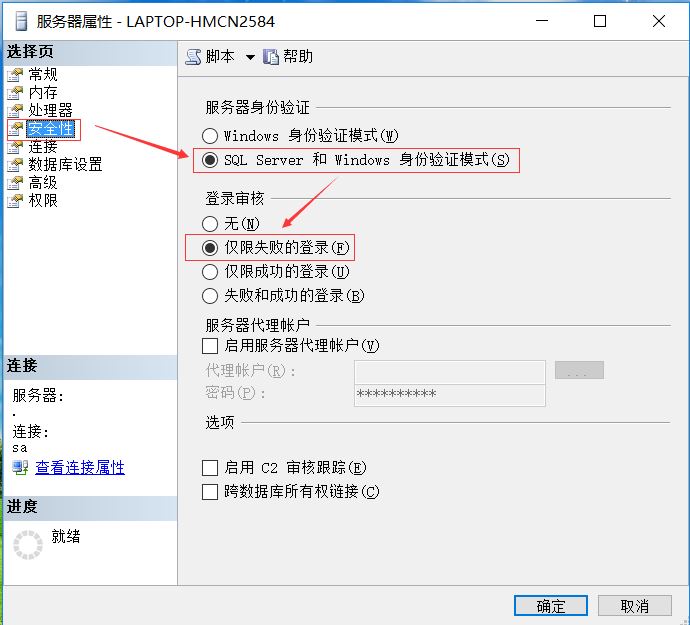
連接 = 勾選“允許遠程連接到此服務器”= 確定
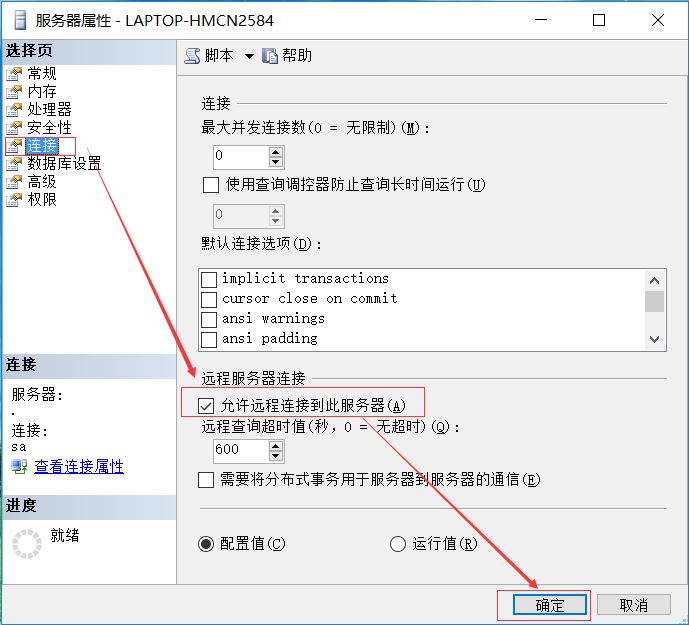
安全性 = sa = 屬性
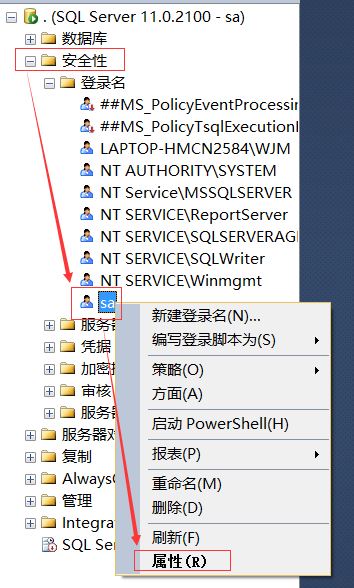
常規 = 輸入密碼 = 勾選“強制實施密碼策略”
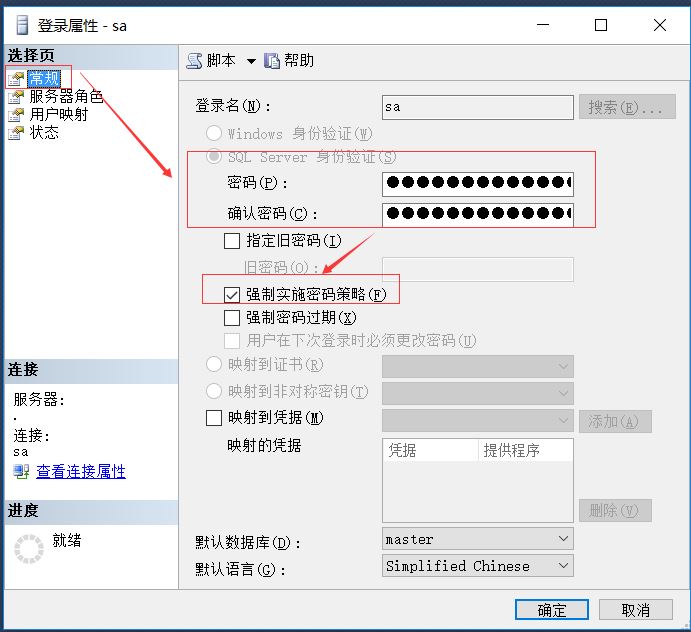
狀態 = 授予 = 已啟用 = 確定
這里使用了自帶的總管理員,一般處于安全考慮我們要為每個數據庫分配一個賬戶來管理數據庫
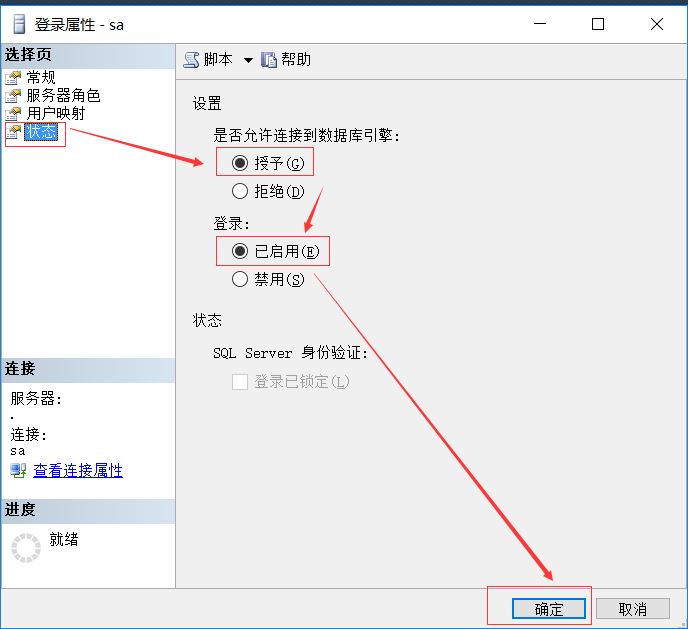
選擇“SQL Server”= 重新啟動
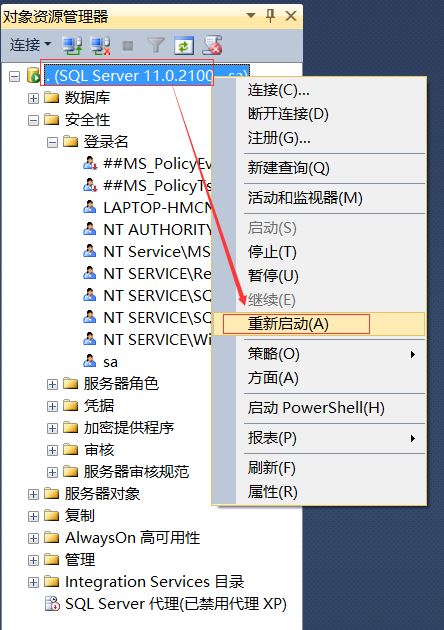
選擇“是”
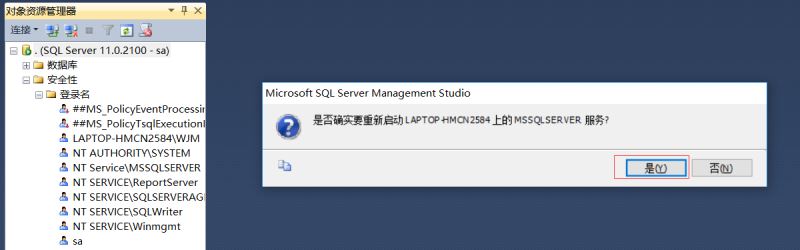
正在重新啟動
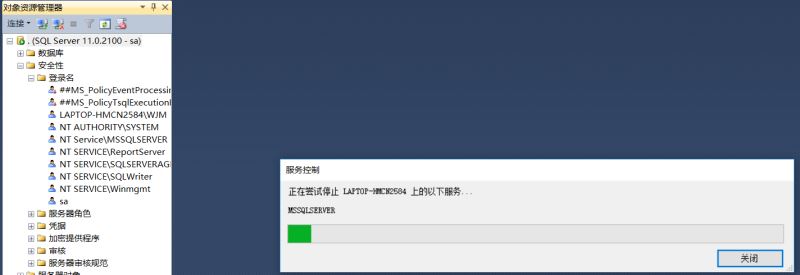
3 配置 Sqlserver 配置管理器
SQL Server 配置管理器
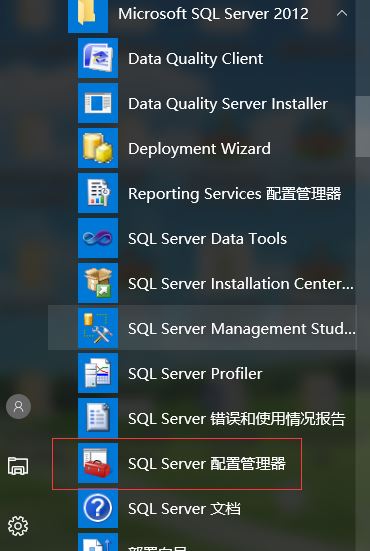
Sql Server 網絡配置 = MSSQLSERVER 的協議 = 設置 TCP/IP 為啟用
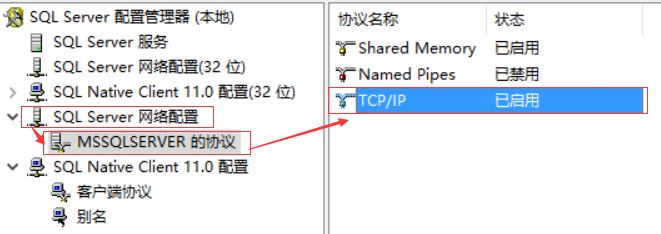
Sql Server 網絡配置 = MSSQLSERVER 的協議 = 雙擊”TCP/IP“=》IP 地址 =》設置好 IP 和 TCP 端口
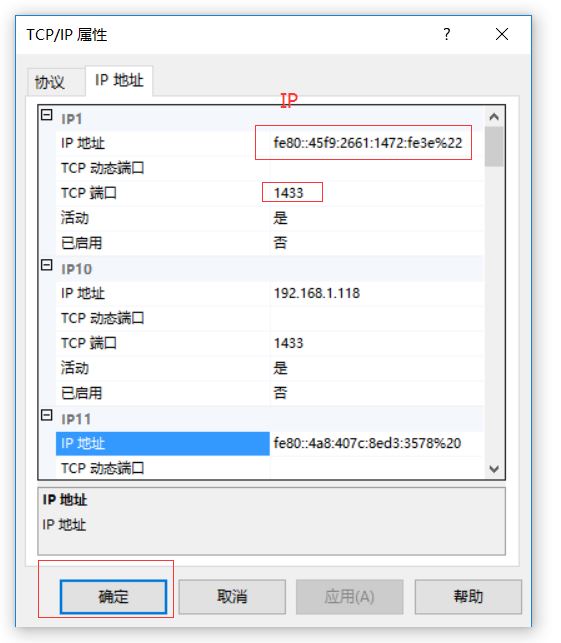
SQL Server 服務 = SQL Server = 重新啟動
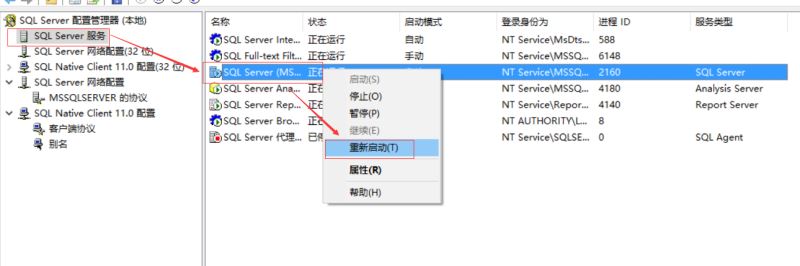
4 配置防火墻
控制面板 = 系統和安全 = Windows 防火墻 =》高級設置
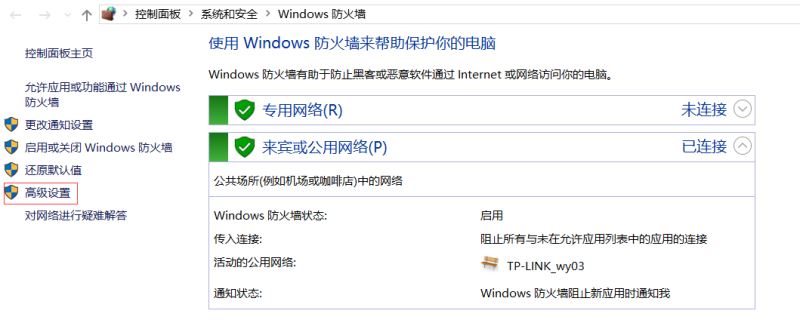
入站規則 = 新建規則
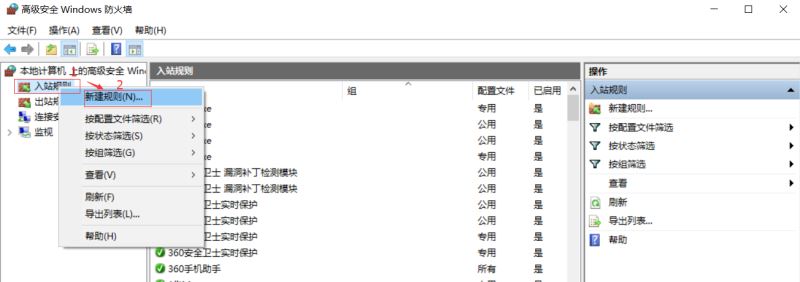
端口 = 下一步
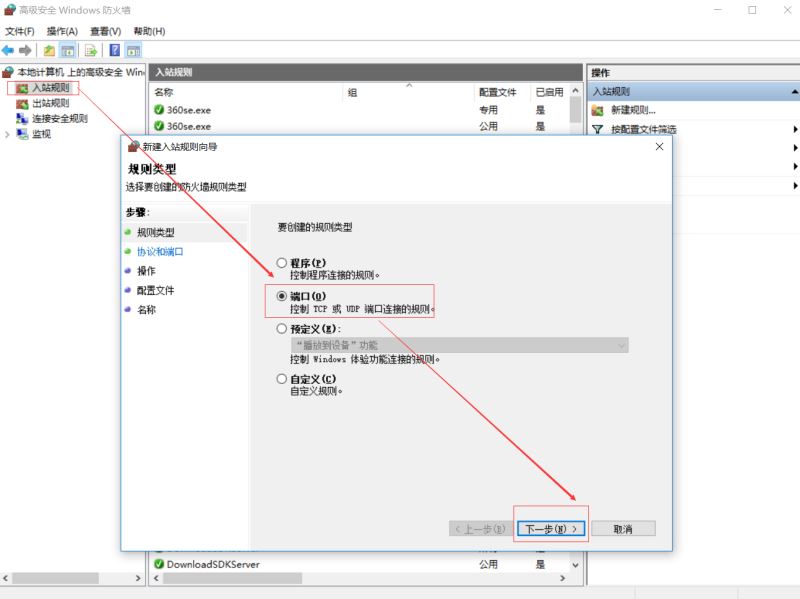
TCP= 特定本地端口 輸入 1433 = 下一步
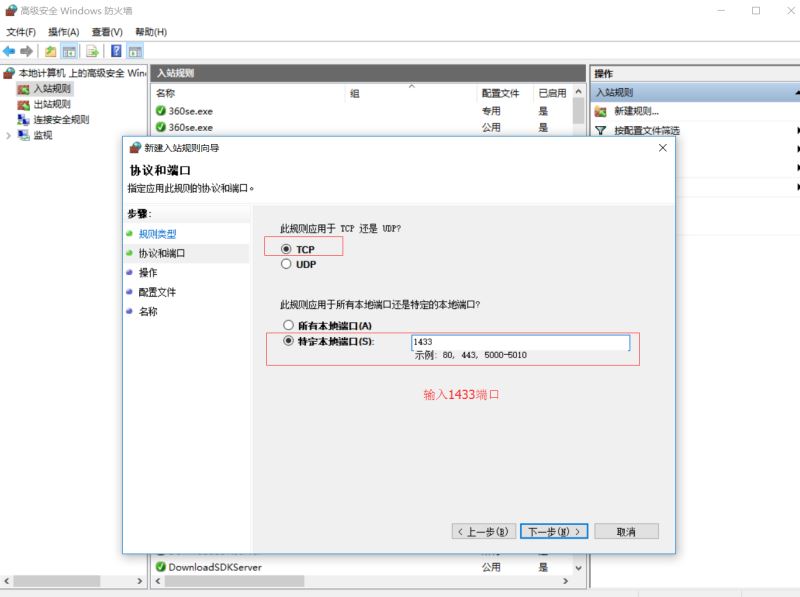
勾選“允許連接”= 下一步

何時也能用該規則 全部勾選 = 下一步
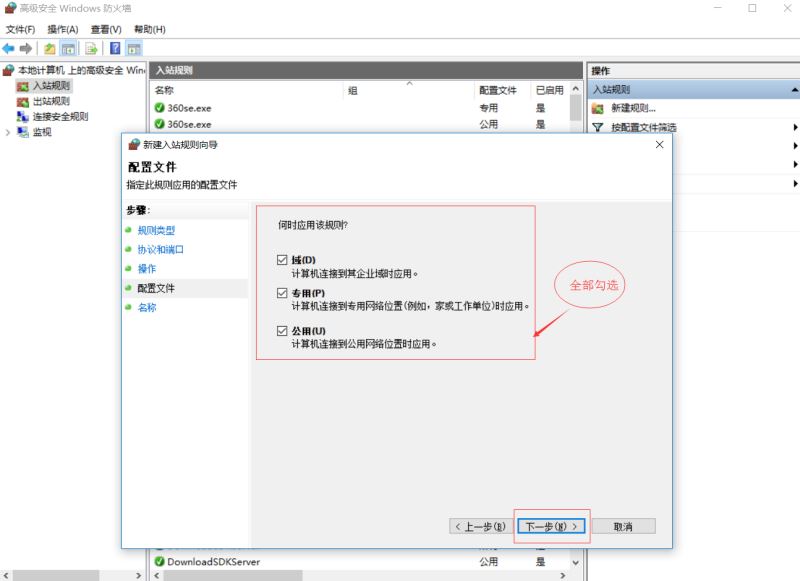
輸入名稱 = 完成

最后點擊“完成”即可。

以上是“開啟 SqlServer 遠程訪問的示例”這篇文章的所有內容,感謝各位的閱讀!相信大家都有了一定的了解,希望分享的內容對大家有所幫助,如果還想學習更多知識,歡迎關注丸趣 TV 行業資訊頻道!
向 AI 問一下細節
